Πήρα ένα νέο Roomba για τον πρώτο μου όροφο και το άφησα να λειτουργεί για μερικές εβδομάδες για να μάθω το εσωτερικό του σπιτιού.
Προσπάθησα να δοκιμάσω πόσο καλά ήταν τα συστήματα πλοήγησης μετακινώντας πράγματα μέσα στο σπίτι.
Ήμουν στη μέση μιας από τις δοκιμές μου όταν το Roomba σταμάτησε την εκτέλεσή του και μου είπε ότι αντιμετώπισε ένα σφάλμα, πιο συγκεκριμένα, Σφάλμα 15.
Το να μάθω τι σήμαινε το σφάλμα έγινε η κορυφαία προτεραιότητά μου εκεί, οπότε μπήκα στο διαδίκτυο αμέσως.
Άλλα άτομα στο διαδίκτυο που είχαν το Roombas περισσότερο από εμένα είχαν επίσης το ίδιο πρόβλημα, οπότε έλεγξα τι προσπάθησαν να απαλλαγούν από αυτό το σφάλμα.
Επικοινώνησα επίσης με την τεχνική υποστήριξη της Roomba για να δω αν είχαν υποδείξεις για να με βοηθήσουν να διορθώσω αυτό το σφάλμα.
Αφού συγκέντρωσα όλα όσα βρήκα στο διαδίκτυο και όσα μου είπαν οι τεχνικοί του iRobot, αποφάσισα να φτιάξω αυτόν τον οδηγό για να σας βοηθήσω με το Σφάλμα 15, εάν το αντιμετωπίσετε ποτέ.
Το Σφάλμα 15 στο Roomba σημαίνει ότι το Roomba σας αντιμετωπίζει προβλήματα που δεν του επιτρέπουν να επικοινωνεί σωστά με την αρχική βάση ή την εφαρμογή. Για να διορθώσετε το πρόβλημα, δοκιμάστε να πατήσετε το κουμπί Καθαρισμός στο ρομπότ κάθε φορά που αντιμετωπίζει αυτό το πρόβλημα.
Θα μιλήσω για περισσότερους τρόπους επίλυσης αυτού του προβλήματος αργότερα σε αυτό το άρθρο, όπως η εκτέλεση επαναφοράς στο ρομπότ, η επανασύνδεση του Roomba στο Wi-Fi σας και πολλά άλλα.
Τι σημαίνει το Σφάλμα 15 στο Roomba μου;


Χάρη στο iRobot που ταξινομεί όλα τα σφάλματα σε κωδικούς σφάλματος που επιτρέπουν στους υπεύθυνους αντιμετώπισης προβλημάτων να εντοπίσουν ένα πρόβλημα, το να γνωρίζουν τι ακριβώς είναι το Σφάλμα 15 γίνεται πολύ πιο εύκολο.
Το iRobot λέει ότι ένα μήνυμα Σφάλμα 15 συνήθως σημαίνει ότι υπάρχει πρόβλημα στην επικοινωνία με το Roomba.
Αυτό μπορεί να είναι πρόβλημα με τα εσωτερικά στοιχεία, τις ρυθμίσεις του Roomba ή το δίκτυο Wi-Fi σας που αντιμετωπίζει προβλήματα.
Γιατί λαμβάνω Σφάλμα 15 στο Roomba μου;
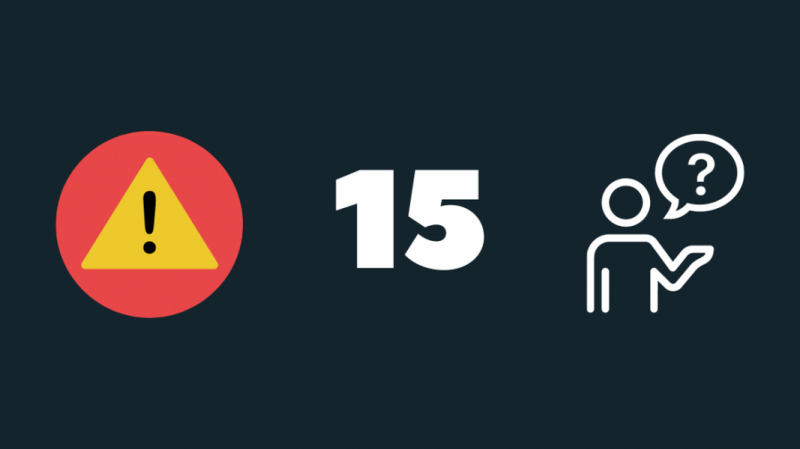
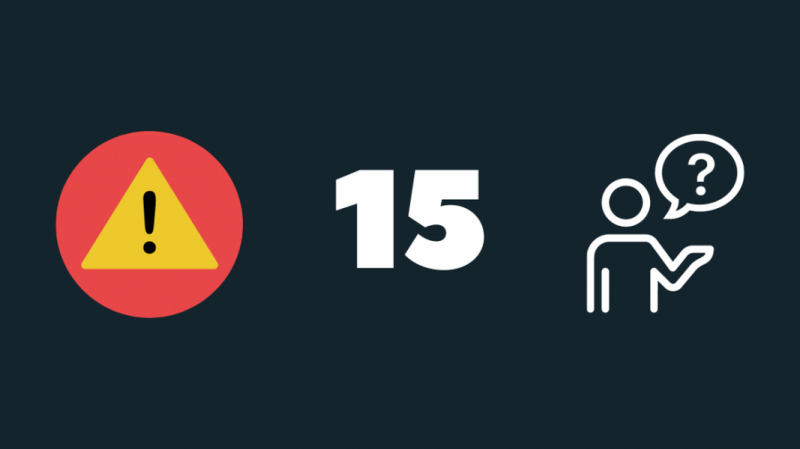
Εφόσον το Σφάλμα 15 μας οδηγεί προς ένα σφάλμα επικοινωνίας, το να βρούμε γιατί συνέβη γίνεται ευκολότερο.
Το σφάλμα μπορεί να προκληθεί από προβλήματα με τα εσωτερικά στοιχεία του Roomba που δεν μπορούν να επικοινωνήσουν με την οικιακή βάση ή το τηλέφωνό σας.
Μπορεί επίσης να συμβεί εάν υπάρχουν πολλά εμπόδια, μεταλλικά αντικείμενα ή χοντροί τοίχοι μεταξύ του Roomba και της βάσης του σπιτιού του.
Μπορείτε επίσης να αντιμετωπίσετε αυτό το πρόβλημα εάν ο δρομολογητής Wi-Fi σας δυσκολεύεται να παραμείνει συνδεδεμένος στο Roomba, εάν συνήθως ελέγχετε το ρομπότ με το smartphone σας.
Επανεκκινήστε το Cleaner
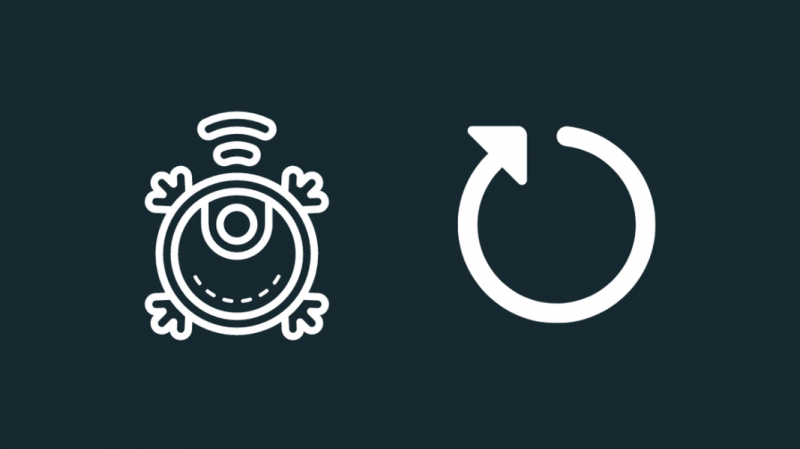
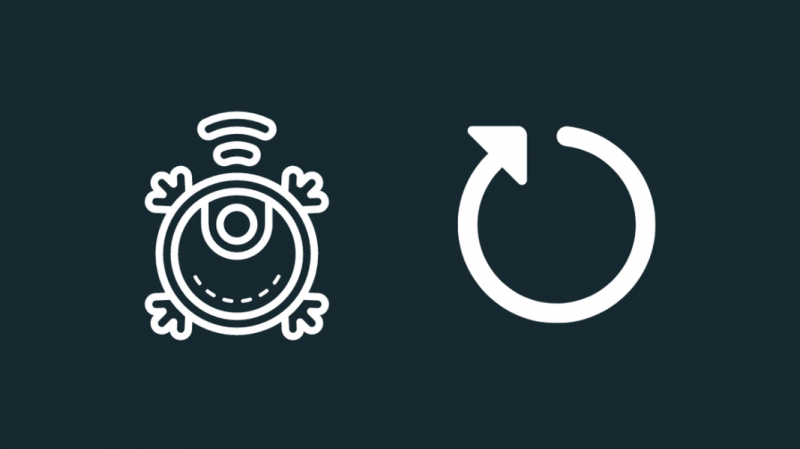
Ορισμένα μοντέλα Roomba σάς ζητούν να επανεκκινήσετε τη διαδικασία καθαρισμού όταν παρουσιαστεί αυτό το σφάλμα.
Η επανεκκίνηση του καθαριστικού θα επιτρέψει στο Roomba να προσπαθήσει να επικοινωνήσει ξανά με την αρχική του βάση και να αποκαταστήσει τη χαμένη σύνδεση.
Πατήστε το κουμπί CLEAN στο Roomba για να επανεκκινήσετε τη διαδικασία καθαρισμού.
Το ρομπότ θα χρειαστεί μερικά δευτερόλεπτα για να επαναπροσανατολιστεί για να μάθει πού βρίσκεται και να ξεκινήσει ξανά τη ρουτίνα καθαρισμού του.
Εάν όλα λειτουργούν καλά και το ρομπότ ολοκληρώσει τον κύκλο καθαρισμού του, ξέρετε τι να κάνετε όταν αντιμετωπίσετε αυτό το σφάλμα την επόμενη φορά.
Ελέγξτε το Wi-Fi σας
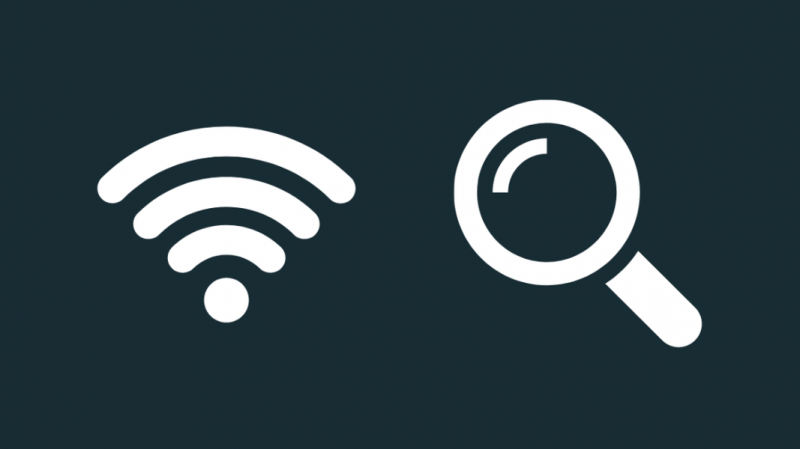
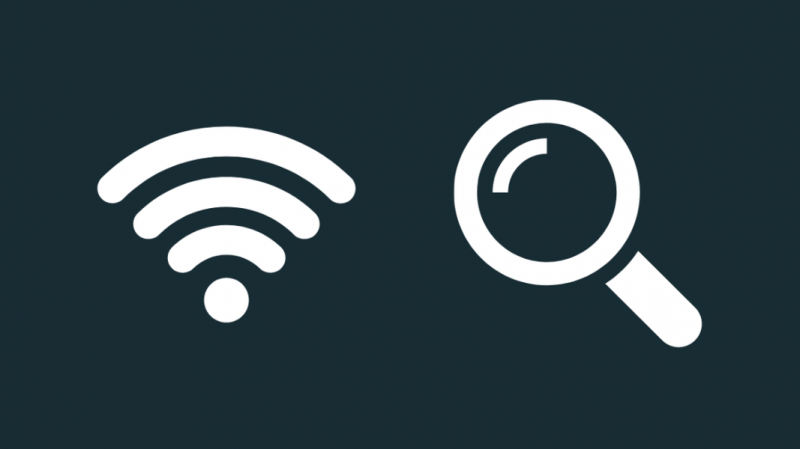
Ένας από τους λόγους που δεν μπορέσατε να διορθώσετε το πρόβλημα επανεκκινώντας το καθαριστικό είναι ότι το δίκτυο Wi-Fi που χρησιμοποιούσατε αντιμετώπισε προβλήματα όταν το Roomba εκτελούσε τη ρουτίνα του.
Συνδεθείτε στο εργαλείο διαχείρισης του δρομολογητή, το οποίο μπορείτε να βρείτε πληκτρολογώντας 192.168.1.1 στη γραμμή διευθύνσεων του προγράμματος περιήγησής σας.
Βρείτε το προεπιλεγμένο όνομα χρήστη και κωδικό πρόσβασης για να συνδεθείτε στο εργαλείο, το οποίο μπορείτε να βρείτε είτε κάτω από το δρομολογητή σας είτε από το εγχειρίδιο του δρομολογητή.
Ελέγξτε εάν η υπηρεσία QoS είναι ενεργοποιημένη και απενεργοποιήστε την.
Βεβαιωθείτε ότι το τείχος προστασίας σας δεν εμποδίζει επίσης τη σύνδεση του Roomba στο Wi-Fi σας.
Συνδέστε ξανά το Roomba στο Wi-Fi σας
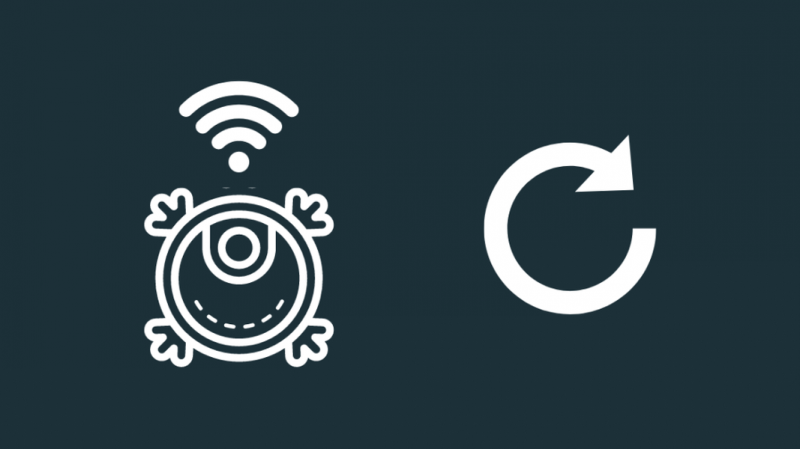
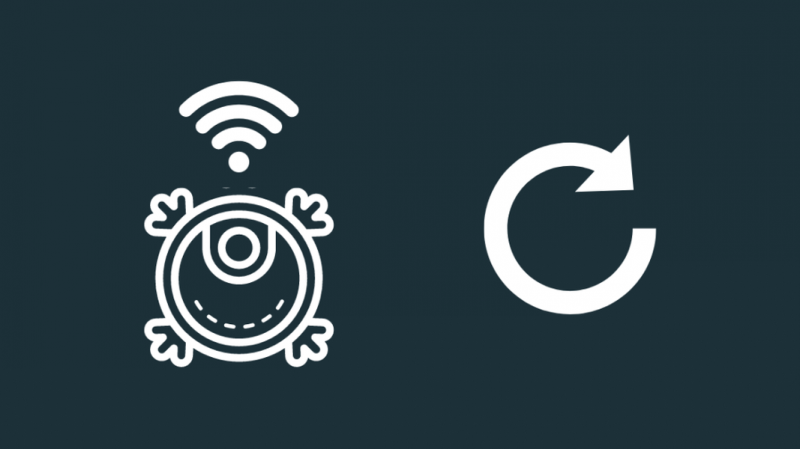
Δεδομένου ότι τα προβλήματα Wi-Fi μπορεί να προκαλέσουν Σφάλμα 15, ορισμένοι χρήστες ανέφεραν ότι θα μπορούσαν να το διορθώσουν συνδέοντάς το ξανά στο Wi-Fi τους.
Για να το κάνετε αυτό, πρέπει πρώτα να αποσυνδέσετε το Roomba από το Wi-Fi και μετά να το συνδέσετε ξανά.
Για να αποσυνδέσετε το Roomba (S, I και 900 series) από το Wi-Fi σας:
- Πατήστε και κρατήστε πατημένο το Σπίτι , ΚΑΘΑΡΗ και Καθαρό σημείο κουμπιά ταυτόχρονα.
- Περιμένετε το φως γύρω από το ΚΑΘΑΡΗ κουμπί για να αρχίσει να περιστρέφεται και, στη συνέχεια, αφήστε τα κουμπιά.
- Το Roomba θα επανεκκινήσει και θα ολοκληρώσει την επαναφορά από μόνο του.
Για τις σειρές 800 και 600 Roombas:
- Πατήστε και κρατήστε πατημένο το Σπίτι , ΚΑΘΑΡΗ και Καθαρό σημείο κουμπιά ταυτόχρονα.
- Όταν ηχήσει το Roomba, αφήστε τα κουμπιά.
Αφού κάνετε αυτήν την ομαλή επαναφορά, το Roomba αποσυνδέεται από το δίκτυο Wi-Fi και πρέπει να το συνδέσετε ξανά.
Για να συνδέσετε το Roomba στο Wi-Fi σας:
- Ανοιξε το Αρχική σελίδα iRobot εφαρμογή.
- Ανάβω Bluetooth στο τηλέφωνό σας.
- Τοποθετήστε το Roomba και τη βάση του σπιτιού σε μια επίπεδη περιοχή όπου δεν υπάρχουν μεγάλα εμπόδια.
- Ορίστε ένα όνομα για το Roomba.
- Η εφαρμογή θα εμφανίσει το όνομα του δικτύου σας Wi-Fi για να επιτρέψει στο Roomba να συνδεθεί σε αυτό.
- Εισάγετε Κωδικός πρόσβασης Wi-Fi όταν σας ζητήσει η εφαρμογή.
- Με το Roomba στην αρχική του βάση, πατήστε παρατεταμένα τα κουμπιά Home και Spot Clean μέχρι να ακούσετε ένα ηχητικό σήμα. Ορισμένα μοντέλα θα εμφανίζουν ένα σήμα Wi-Fi που αναβοσβήνει και ορισμένα μπορεί να έχουν μπλε δακτύλιο που αναβοσβήνει.
- Παρακέντηση Πάτησα τα κουμπιά στην εφαρμογή Home και, στη συνέχεια, πατήστε Συνέχεια.
Αφού το κάνετε αυτό, αφήστε το Roomba να μάθει τη διάταξη του σπιτιού σας και, στη συνέχεια, δείτε αν συναντήσετε ξανά Σφάλμα 15.
Επανεκκινήστε το Roomba


Μπορείτε να δοκιμάσετε να επανεκκινήσετε το Roomba εάν το πρόβλημα παραμένει.
Είναι αρκετά εύκολο να το κάνετε, καθώς πρέπει να εισάγετε έναν απλό συνδυασμό κουμπιών.
Για επανεκκίνηση ενός μικρό Σειρά Roomba:
- Πατήστε και κρατήστε πατημένο το κουμπί Καθαρισμός για τουλάχιστον 20 δευτερόλεπτα.
- Ο δακτύλιος λευκού φωτός γύρω από το καπάκι του κάδου θα κινείται δεξιόστροφα.
- Περιμένετε λίγα λεπτά για να ενεργοποιηθεί ξανά το Roomba.
- Η διαδικασία τελειώνει όταν σβήσει το λευκό φως.
Για επανεκκίνηση ενός i Σειρά Roomba:
- Πατήστε και κρατήστε πατημένο το κουμπί Καθαρισμός για τουλάχιστον 20 δευτερόλεπτα.
- Ο δακτύλιος του λευκού φωτός γύρω από το κουμπί θα κινηθεί δεξιόστροφα.
- Περιμένετε λίγα λεπτά για να ενεργοποιηθεί ξανά το Roomba.
- Η διαδικασία τελειώνει όταν σβήσει το λευκό φως.
Για επανεκκίνηση α 700 , 800 ή 900 Σειρά Roomba:
- Πατήστε και κρατήστε πατημένο το κουμπί Καθαρισμός για περίπου 10 δευτερόλεπτα.
- Αφήστε το κουμπί για να ακούσετε έναν ηχητικό ήχο.
- Στη συνέχεια, το Roomba θα ξεκινήσει να επανεκκινείται.
Μετά την επανεκκίνηση του Roomba, ρυθμίστε το να καθαρίζει το σπίτι και να δείτε αν το σφάλμα παραμένει.
Επαναφέρετε το Roomba
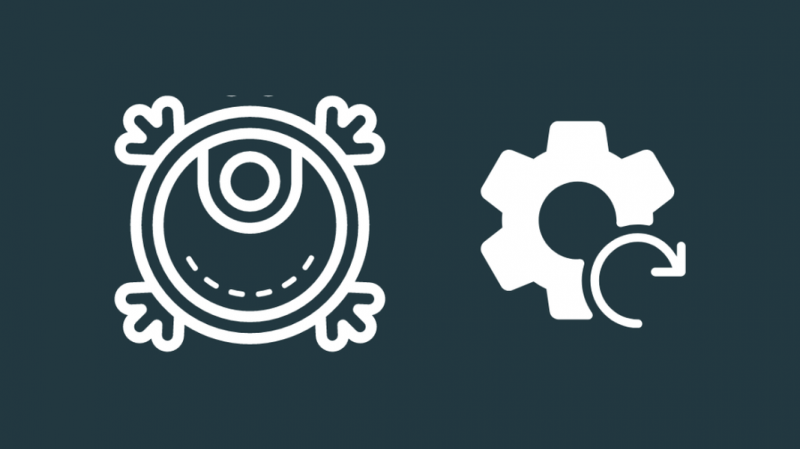
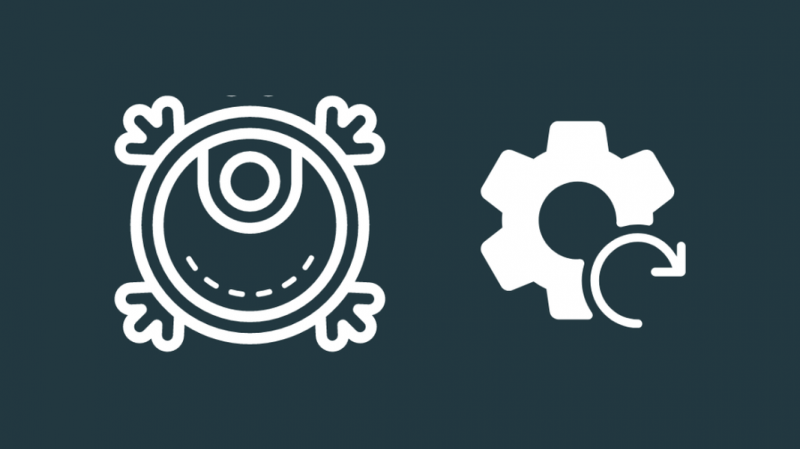
Εάν όλα τα άλλα αποτύχουν, μπορείτε να επαναφέρετε το Roomba ξανά στις εργοστασιακές προεπιλογές.
Αυτό σημαίνει ότι όλες οι προσαρμοσμένες ρυθμίσεις, συμπεριλαμβανομένου του προγραμματισμού, των χαρτών της αρχικής διάταξης και των ρυθμίσεων Wi-Fi, θα διαγραφούν από το ρομπότ.
Για να επαναφέρετε σκληρά το Roomba:
- Βεβαιωθείτε ότι έχετε ρυθμίσει το Roomba με την εφαρμογή iRobot Home.
- μεταβείτε στο Ρυθμίσεις στην εφαρμογή iRobot Home.
- Επιλέγω Εργοστασιακή επανεκκίνηση και επιβεβαιώστε την προτροπή εάν σας ζητηθεί.
- Το Roomba θα ξεκινήσει τώρα τη διαδικασία επαναφοράς εργοστασιακών ρυθμίσεων. Δώστε του χρόνο να ολοκληρώσει τη διαδικασία.
Αφού ολοκληρωθεί η διαδικασία, θα χρειαστεί να κάνετε ξανά την αρχική ρύθμιση, να συνδέσετε το Roomba στο Wi-Fi αν θέλετε και να το αφήσετε να μάθει ξανά τη διάταξη του σπιτιού.
Επικοινωνήστε με την υποστήριξη
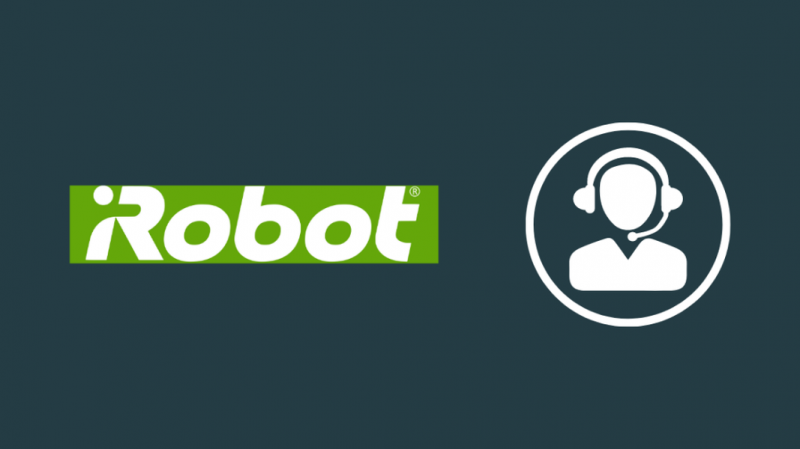
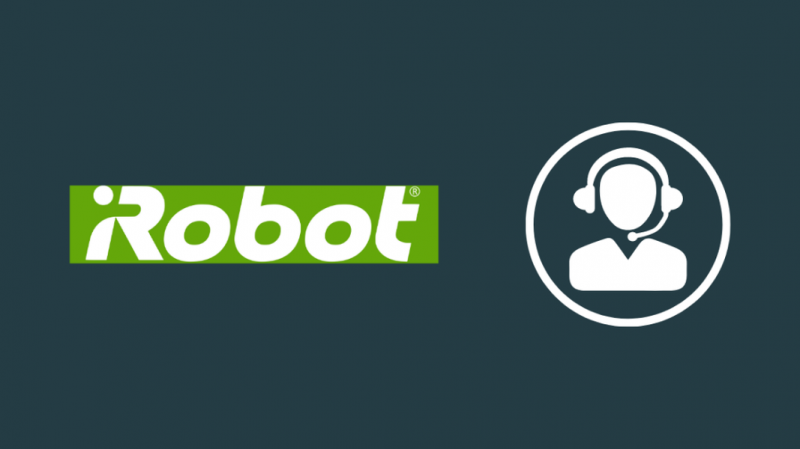
Εάν αντιμετωπίσετε προβλήματα κατά τη διαδικασία αντιμετώπισης προβλημάτων ή χρειάζεστε περισσότερη βοήθεια για να διορθώσετε το Σφάλμα 15, μη διστάσετε να επικοινωνήστε με το iRobot .
Μπορούν να σας βοηθήσουν με πιο προηγμένα βήματα αντιμετώπισης προβλημάτων που είναι ειδικά προσαρμοσμένα για εσάς.
Θα σας πουν επίσης με περισσότερη σιγουριά εάν πρέπει να φέρετε το Roomba για επισκευή ή εάν πρέπει να το αντικαταστήσετε.
Τελικές σκέψεις
Αφού δοκιμάσετε μια επαναφορά, βεβαιωθείτε ότι όλα τα κουμπιά λειτουργούν στο Roomba σας.
Κρατήστε συγκεκριμένες σημειώσεις του κουμπί καθαρισμού και ελέγξτε αν λειτουργεί σωστά .
Εάν όχι, δοκιμάστε να καθαρίσετε το Roomba από τη σκόνη και καθαρίστε τις ηλεκτρικές επαφές και τα φίλτρα του.
Δοκιμάστε επίσης να φορτίσετε το Roomba για να δείτε αν μπορεί να αναγνωρίσει σωστά τη βάση του.
Αν το Roomba αντιμετωπίζει προβλήματα φόρτισης , δοκιμάστε να εγκαταστήσετε ξανά ή να αντικαταστήσετε την μπαταρία του.
Μπορείτε επίσης να απολαύσετε το διάβασμα
- Σφάλμα φόρτισης Roomba 1: Πώς να διορθωθεί σε δευτερόλεπτα [2021]
- Roomba εναντίον Samsung: Η καλύτερη ηλεκτρική σκούπα ρομπότ που μπορείτε να αγοράσετε τώρα [2021]
- Κωδικός σφάλματος Roomba 8: Τρόπος αντιμετώπισης προβλημάτων σε δευτερόλεπτα
- Λειτουργεί το Roomba με το HomeKit; Πώς να συνδεθείτε
Συχνές Ερωτήσεις
Τι σημαίνει το κόκκινο φως στο Roomba;
Εάν το φως ανάβει κόκκινο, σημαίνει ότι το Roomba δεν έχει αρκετή φόρτιση για να ολοκληρώσει μια ρουτίνα καθαρισμού.
Στην περίπτωση ενός σταθερού κόκκινου φωτός, το Roomba έχει παρουσιάσει σφάλμα.
Για να μάθετε περισσότερα, πατήστε το κουμπί Καθαρισμός.
Εάν το φως είναι κόκκινο και σαρώνει προς τα πίσω σε ένα s Series Roomba, αδειάστε τον κάδο.
Εάν συμβαίνει το ίδιο με μια σειρά m, το Roomba γεμίζει αυτήν τη στιγμή τη δεξαμενή.
Πρέπει να τρέχω το Roomba μου κάθε μέρα;
Η καλύτερη απάντηση σε αυτή την ερώτηση έγκειται στην κατανόηση του περιβάλλοντος του σπιτιού σας.
Εάν υπάρχουν μόνο δύο άτομα στο σπίτι, μπορείτε να το τρέχετε μία ή δύο φορές την εβδομάδα, αλλά εάν έχετε παιδιά και ένα κατοικίδιο, το καλύτερο είναι να τρέχετε το Roomba κάθε μέρα.
Θα λειτουργήσει το Roomba στο σκοτάδι;
Τα Roombas χρησιμοποιούν υπέρυθρες και ραδιοσυχνότητες για να δουν το περιβάλλον τους, επομένως δεν χρειάζονται φως για να λειτουργήσουν.
Μπορούν να εργαστούν στο σκοτάδι.
Μπορείτε να στείλετε το Roomba στο σπίτι από την εφαρμογή;
Μπορείτε να στείλετε το Roomba στο σπίτι στη μέση του καθαρισμού χρησιμοποιώντας την εφαρμογή στο τηλέφωνό σας.
Παρακέντηση ΚΑΘΑΡΗ στην εφαρμογή για να ανοίξετε το Αποστολή Αρχικής επιλογή.
Επιλέξτε αυτό για να ξεκινήσετε την αποστολή του Roomba πίσω στην αρχική του βάση.
